Samoloty (zadanie stop-signal task)
|
|
|
- Czesław Jabłoński
- 7 lat temu
- Przeglądów:
Transkrypt
1 Samoloty (zadanie stop-signal task) Opis procedury Bodziec GO miał postać samolotu skierowanego dziobem w lewą bądź prawą stronę, prezentowanego w centralnym punkcie ekranu. Zgodnie z instrukcją, po ekspozycji bodźca GO osoba badana miała jak najszybciej przycisnąć lewy lub prawy klawisz touchpada, w zależności od kierunku, w którym zwrócony był samolot, tak jak to zostało zilustrowane na Rycinie 1. Bodziec GO był widoczny na ekranie do czasu udzielenia przez osobę badaną odpowiedzi motorycznej. Rycina 1. Bodźce GO zastosowane w zadaniu z sygnałem STOP. W przypadku 1/3 losowo wybranych prezentacji bodźca GO, po jego ekspozycji pojawiał się sygnał STOP, czyli dźwięk o częstotliwości 1400 Hz, głośności 60 db i czasie trwania równym 100 ms. Po usłyszeniu sygnału STOP osoba badana miała wyhamować reakcję motoryczną na bodziec GO. Czas opóźnienia ekspozycji sygnału STOP po prezentacji bodźca GO był zmienny, dostosowywany na bieżąco do poziomu poprawności wykonywania przez nią zadania. Po udanym wyhamowaniu reakcji czas ten wydłużał się o 50 ms, czyniąc zadanie trudniejszym, po nieudanym skracał o taką samą wartość. Procedura ta miała na celu zachowanie w przybliżeniu tej samej proporcji reakcji wyhamowanych do niewyhamowanych u każdej osoby badanej. Pierwszy sygnał STOP pojawiał się 150 ms po bodźcu GO. Najdłuższy czas opóźnienia prezentacji sygnału STOP wynosił 400 ms. Dźwięk, informujący o konieczności wyhamowania reakcji, mógł zatem pojawić się 150, 200, 250, 300, 350 lub 400 ms po ekspozycji bodźca wzrokowego. Bodziec GO prezentowany był 2500 ms po udzieleniu przez osobę badaną odpowiedzi motorycznej lub też 4000 ms po prezentacji sygnału STOP w próbach z reakcją wyhamowaną. Każda osoba badana była informowana, że szybkość oraz poprawność reagowania na bodziec GO jest ważniejsza od liczby udanych inhibicji i że w związku z tym nie należy intencjonalnie opóźniać odpowiedzi motorycznej w oczekiwaniu na pojawienie się sygnału STOP. Sesja treningowa obejmowała ekspozycję 24 bodźców GO i w razie potrzeby mogła zostać powtórzona. Z kolei sesja eksperymentalna składała się z prezentacji 150 bodźców GO - 75 samolotów zwróconych w lewą stronę i tyleż samo w prawą. Ponadto zawierała dwie przerwy, które osoba badana mogła wykorzystać na odpoczynek. Wszystkie dzieci udzielały reakcji motorycznej palcem wskazującym lewej i prawej ręki. Podczas sesji eksperymentalnej rejestrowano czas reakcji osoby badanej, poprawność udzielanych odpowiedzi, czas dzielący prezentację sygnału STOP od ekspozycji bodźca GO oraz skuteczność hamowania reakcji. 1/5
2 Instrukcje do zadania Samoloty (stop-signal task) Uwagi techniczne: Potrzebne: komputer, słuchawki lub głośniki, centymetr do zmierzenia odległości głowy dziecka od ekranu, klawiatura, dziecko udzielania reakcji naciskając lewy lub prawy klawisz koło touchpada Zadanie Zadanie polega na reagowaniu na pojawiający się na ekranie samolot, skierowany w lewą bądź prawą stronę, poprzez jak najszybsze naciśnięcie lewego lub prawego klawisza, znajdującego się koło touch-pada. Jeśli tuż po pojawieniu się na ekranie samolotu rozlegnie się dźwięk sygnał STOP, należy powstrzymać się od reakcji. Odpowiedzi udziela się palcami wskazującymi obydwu rąk. Bardzo ważne jest to, by celowo nie opóźniać chwili naciśnięcia klawisza w oczekiwaniu na ewentualne pojawienie się sygnału STOP. Należy zawsze starać się zareagować na samolot możliwie jak najszybciej. Badanie składa się z części wprowadzającej, w której należy objaśnić dziecku na czym polega zadanie, krótkiej sesji treningowej oraz trzech części eksperymentalnych. Każda z trzech części składa się z 50 prób. 75% z nich to próby bez sygnału STOP, pozostałe 25% - z sygnałem STOP. Liczymy, że dziecko wykona wszystkie części, ale jeśli wyraźnie domaga się przerwania zadania możemy zakończyć badanie po części drugiej lub pierwszej. Jest to jednak ostateczność. Przed eksperymentem 1) Uruchom lub zrestartuj komputer 2) Należy upewnić się, że monitor programu antywirusowego jest wyłączony (zob. Instrukcje ogólne) 3) Kliknij ikonkę DMDX, znajdującą się pulpicie. 4) W okienku powinna znajdować się ścieżka dostępu do procedury Samoloty. Kiedy jej nie będzie, naciśnij Browse i wskaż program na dysku komputera. 5) W polu Subject ID koniecznie wpisz kod dziecka. 6) Naciśnij Run, by uruchomić program. 7) Dziecko powinno siedzieć przed komputerem, z głową skierowaną w stronę środka ekranu, z oczami na wysokości środka ekranu. Odległość pomiędzy głową a ekranem ma wynosić około 50 cm. Część wprowadzająca (Ekran 1) Badający siedzi obok dziecka, w tym momencie sprawdza, czy dziecko siedzi wygodnie i odległość między głową dziecka a ekranem wynosi około 50 cm i czy środek ekranu jest mniej więcej na wysokości oczu dziecka. [Gra w samoloty] Teraz zagramy w taką grę, która nazywa się Samoloty. Wiesz, że samoloty mogą latać w różnych kierunkach? [odpowiedź dziecka] Właśnie! Samoloty startują i lecą, a czasem nie mogą startować, bo jest już tłok w powietrzu, jest ich za dużo i następne się nie mieszczą. Ty tu będziesz kapitanem i będziesz naciskać te przyciski, wtedy samoloty będą startować. A czasem musisz zatrzymać samolot i nie naciskać nic, wtedy on nie wystartuje. Ważne, żebyś szybko naciskał przyciski i żeby samoloty odlatywały. Twoje zadanie to jak najszybciej pokazać pilotowi, gdzie leci samolot tam czy tam [wskazujemy w prawo i w lewo]. Będziesz 2/5
3 naciskać te przyciski, zawsze jednym palcem [kładziemy palce wskazujące dziecka na przyciskach. [Bardzo ważne, żeby dziecko zawsze trzymało palce na przyciskach, a nie podnosiło palców lub rąk po naciśnięciu!] Kiedy na ekranie pojawi się samolot, który ma lecieć tam [tu wskazujemy właściwą stronę], musisz jak najszybciej nacisnąć ten przycisk [pokazujemy przycisk i kierunek]. Pokaż przycisk, który trzeba nacisnąć, gdy samolot ma lecieć tam [pokazajemy w prawo]. Świetnie! [Gdy dziecko pokazuje zły przycisk lub pokazuje dobry przycisk, ale używa palca drugiej ręki poprawiamy je jeden raz powtarzając instrukcję]. A kiedy na ekranie pojawi się samolot, który ma lecieć tam, musisz jak najszybciej nacisnąć ten przycisk. Pokaż przycisk, który trzeba nacisnąć, gdy samolot ma lecieć tam [pokazajemy w lewo]. Świetnie. [Gdy dziecko pokazuje zły przycisk lub pokazując dobry przycisk używa palca drugiej ręki, poprawiamy je jeden raz powtarzając instrukcję. Jeżeli problem się powtórzy, możemy instrukcje powtórzyć trzeci raz]. A teraz posłuchaj: czasami w powietrzu jest tak dużo samolotów, że niektóre z nich trzeba zatrzymać, nie mogą już lecieć. Do tego służy taki sygnał [badacz mówi głośno pip]. I uwaga, kiedy na ekranie pojawi się samolot, a zaraz potem usłyszysz ten dźwięk, to znaczy, że właśnie ten samolot trzeba zatrzymać, on nie może wystartować. Taki dźwięk to taki sygnał STOP dla samolotu,. Ty jesteś kapitanem i żeby zatrzymać samolot, musisz nic nie naciskać. Czyli kiedy jest dźwięk, nie naciskaj żadnego przycisku, wtedy samolot nie wystartuje. Teraz zobaczysz samoloty i usłyszysz dźwięk, o których mówiłam. [Ekran demonstracja bodźców ] naciśnięcie spacji ekran z samolotem skierowanym w lewo To jest samolot skierowany tam.[badacz pokazuje dziób samolotu i kierunek] naciśnięcie spacji ekran z samolotem skierowanym w prawo To jest samolot skierowany tam. [badacz pokazuje dziób samolotu i kierunek] naciśnięcie spacji dźwięk A to jest dźwięk. Teraz będzie przykład, zanim pojawi się samolot, zobaczysz mały krzyżyk, ten krzyżyk oznacza, że już za chwilę pojawi się samolot i trzeba bardzo uważnie patrzeć na ekran, o zobacz naciśnięcie spacji punkt fiksacji, ekran z samolotem skierowanym w lewo [Samolot skierowany w lewo] Kiedy zobaczysz taki samolot, to co trzeba zrobić? [odpowiedź dziecka] Świetnie! Zgadza się należy nacisnąć ten przycisk. [wskazanie lewego przycisku] naciśnięcie spacji punkt fiksacji, ekran z samolotem skierowanym w prawo [Samolot skierowany w prawo] A kiedy zobaczysz taki samolot, co musisz zrobić? [odpowiedź dziecka] Bardzo dobrze! Zgadza się trzeba nacisnąć ten przycisk. [wskazanie prawego przycisku] naciśnięcie spacji punkt fiksacji, ekran z samolotem skierowanym w prawo i dźwięk [Samolot + Sygnał STOP] A kiedy zobaczysz samolot i usłyszysz taki właśnie dźwięk, co musisz zrobić? [odpowiedź dziecka] Bardzo dobrze! Nie możesz naciskać przycisku, tylko poczekać aż samolot sam zniknie. On ma nie wystartować. 3/5
4 naciśnięcie spacji punkt fiksacji, ekran z samolotem skierowanym w lewo i dźwięk [Samolot + Sygnał STOP] A kiedy zobaczysz samolot i znów usłyszysz taki właśnie dźwięk, co musisz zrobić? [odpowiedź dziecka] Bardzo dobrze! Nie możesz naciskać przycisku, tylko poczekać aż samolot sam zniknie. On ma nie wystartować. Ten dźwięk będzie zawsze zaraz po samolocie, czasami od razu, bardzo szybko, a czasami za chwilę. To będzie trochę trudne i możesz się pomylić. Bo wiesz, jak już będziesz szybko naciskać i samoloty będą startować, to czasem ten dźwięk usłyszysz za późno, po tym, jak już naciśniesz. Wtedy się nie martw i dalej szybko naciskaj, to samoloty odlecą daleko i na pewno jeszcze jeden się zmieści. Trening [Teraz będziesz mógł/mogła wypróbować tę grę. Połóż palce na tych przyciskach. [położenie palców dziecka na przyciskach] Świetnie! Teraz będą pojawiać się samoloty. Pamiętaj, żeby jak najszybciej nacisnąć właściwy przycisk, za każdym razem jak zobaczysz samolot, ale uważaj, żeby nic nie naciskać, gdy zaraz po samolocie usłyszysz ten dźwięk, czyli sygnał STOP. Rozumiesz? naciśnięcie spacji początek treningu Trening składa się z 24 prób. W razie konieczności, może zostać powtórzony, ale wymaga to wyjścia z programu poprzez naciśnięcie Esc i kliknięcie Abort. Należy powtórnie uruchomić całą procedurę, w tym również na nowo wpisać kod dziecka. Bardzo dobrze Ci poszło! To teraz zaczniemy jeszcze raz Pamiętaj jesteś kapitanem: posyłasz samoloty tam albo tam, zależy jak samolot jest ustawiony, a czasem samolotów jest za dużo i jest tłok, i musisz już samolot zatrzymać na lotnisku. Dobrze? Uwaga! Start! [Powtórzenie treningu] Spróbujmy jeszcze raz. Zobacz, to nie jest trudne! [Koniec treningu] Bardzo dobrze Ci poszło! To teraz zaczniemy prawdziwą grę Pamiętaj jesteś kapitanem: posyłasz samoloty tam albo tam, zależy jak samolot jest ustawiony, a czasem jest tłok i musisz już samolot zatrzymać. Dobrze? Uwaga! Start! UWAGA WAŻNE! Badający w tym momencie jeszcze raz sprawdza, czy dziecko siedzi wygodnie i odległość między głową dziecka a ekranem wynosi około 50 cm i czy środek ekranu jest mniej więcej na wysokości oczu dziecka. Mówi do dziecka: Kapitan musi wszystko dobrze widzieć, bardzo uważać, czy Ci wygodnie? Połóż palce na przyciskach. Badanie właściwe naciśnięcie spacji początek testu [Przerwa 1] Bardzo dobrze Ci idzie! Możesz teraz odpocząć. [minuta na klaskanie, wyprostowanie rąk, zrobienie pajacyka] Czy możemy już grać dalej? 1) Kiedy dziecko zgadza się, upewniamy się, czy wygodnie siedzi, widzi ekran, trzyma palce na przyciskach, naciskamy spację i uruchamiamy drugą część testu. naciśnięcie spacji przejście do drugiego bloku LUB 4/5
5 2) Kiedy dziecko nie chce kontynuować badania, naciskamy t. Pojawia się ekran z napisem Koniec badania. W przypadku kontynuowania badania: [Przerwa 2] Bardzo dobrze Ci idzie! Możesz teraz odpocząć. [Po chwili] Czy możemy już grać dalej? 1) Kiedy dziecko zgadza się, upewniamy się, czy wygodnie siedzi, widzi ekran, trzyma palce na przyciskach, naciskamy spację i uruchamiamy trzecią część testu. naciśnięcie spacji przejście do trzeciego bloku LUB 2) Kiedy dziecko nie chce kontynuować badania, naciskamy t Pojawia się ekran z napisem Koniec badania. W przypadku kontynuowania badania: Po trzeciej części pojawia się ekran z napisem Koniecgry. Świetnie! Wielkie dzięki! Jesteś świetnym kapitanem! 5/5
Instrukcja instalowania aplikacji TNS mobistat. Smartfon Android. Help Desk helpdesk@mobistat.pl +48 504 129 635
 Instrukcja instalowania aplikacji TNS mobistat Smartfon Android Help Desk helpdesk@mobistat.pl +48 504 129 635 Kilka uwag ogólnych W razie gdy mamy wątpliwości czy któryś z elementów ścieżki badania działa
Instrukcja instalowania aplikacji TNS mobistat Smartfon Android Help Desk helpdesk@mobistat.pl +48 504 129 635 Kilka uwag ogólnych W razie gdy mamy wątpliwości czy któryś z elementów ścieżki badania działa
Baltie - programowanie
 Baltie - programowanie Chcemy wybudować na scenie domek, ale nie chcemy sami umieszczać przedmiotów jak w trybie Budowanie, ani wydawać poleceń czarodziejowi jak w trybie Czarowanie. Jak utworzyć własny
Baltie - programowanie Chcemy wybudować na scenie domek, ale nie chcemy sami umieszczać przedmiotów jak w trybie Budowanie, ani wydawać poleceń czarodziejowi jak w trybie Czarowanie. Jak utworzyć własny
Instrukcja instalacji BMW INPA do interfejsu BMW USB VIAKEN
 Instrukcja instalacji BMW INPA do interfejsu BMW USB VIAKEN 1.Zmienna środowiskowa Instalacje rozpoczynamy od zmiany ścieżki we właściwościach mój komputer w zakładce zaawansowane, zmienne środowiskowe
Instrukcja instalacji BMW INPA do interfejsu BMW USB VIAKEN 1.Zmienna środowiskowa Instalacje rozpoczynamy od zmiany ścieżki we właściwościach mój komputer w zakładce zaawansowane, zmienne środowiskowe
Brain Game. Wstęp. Scratch
 Scratch 2 Brain Game Każdy Klub Kodowania musi być zarejestrowany. Zarejestrowane kluby można zobaczyć na mapie na stronie codeclubworld.org - jeżeli nie ma tam twojego klubu sprawdź na stronie jumpto.cc/18cplpy
Scratch 2 Brain Game Każdy Klub Kodowania musi być zarejestrowany. Zarejestrowane kluby można zobaczyć na mapie na stronie codeclubworld.org - jeżeli nie ma tam twojego klubu sprawdź na stronie jumpto.cc/18cplpy
CZĘŚĆ A PIERWSZE KROKI Z KOMPUTEREM
 CZĘŚĆ A PIERWSZE KROKI Z KOMPUTEREM 1.1. PODSTAWOWE INFORMACJE PC to skrót od nazwy Komputer Osobisty (z ang. personal computer). Elementy komputera można podzielić na dwie ogólne kategorie: sprzęt - fizyczne
CZĘŚĆ A PIERWSZE KROKI Z KOMPUTEREM 1.1. PODSTAWOWE INFORMACJE PC to skrót od nazwy Komputer Osobisty (z ang. personal computer). Elementy komputera można podzielić na dwie ogólne kategorie: sprzęt - fizyczne
Laboratorium - Monitorowanie i zarządzanie zasobami systemu Windows 7
 5.0 5.3.3.5 Laboratorium - Monitorowanie i zarządzanie zasobami systemu Windows 7 Wprowadzenie Wydrukuj i uzupełnij to laboratorium. W tym laboratorium, będziesz korzystać z narzędzi administracyjnych
5.0 5.3.3.5 Laboratorium - Monitorowanie i zarządzanie zasobami systemu Windows 7 Wprowadzenie Wydrukuj i uzupełnij to laboratorium. W tym laboratorium, będziesz korzystać z narzędzi administracyjnych
Instrukcja instalacji aplikacji TNS mobistat. Smartfon Android. Help Desk
 Instrukcja instalacji aplikacji TNS mobistat Smartfon Android Help Desk badanie@mobistat.pl +48 504 129 635 Kilka uwag ogólnych Gdy mamy wątpliwości, czy któryś z elementów ścieżki badania działa poprawnie,
Instrukcja instalacji aplikacji TNS mobistat Smartfon Android Help Desk badanie@mobistat.pl +48 504 129 635 Kilka uwag ogólnych Gdy mamy wątpliwości, czy któryś z elementów ścieżki badania działa poprawnie,
WINDOWS 7. Kontakt do organizatora: Fundacja Aktywny Senior tel. 501 436 730, 605 257 600 mail: m.ferenc@sektor3.wroclaw.pl www.as.sektor3.wroclaw.
 WINDOWS 7 WINDOWS 7 Windows pierwsze kroki Włączamy i wyłączamy komputer naciskając na obudowie przycisk. Należy go nacisnąć, a nie przytrzymać! Czasem komputer skonfigurowany jest tak, że aby go wyłączyć
WINDOWS 7 WINDOWS 7 Windows pierwsze kroki Włączamy i wyłączamy komputer naciskając na obudowie przycisk. Należy go nacisnąć, a nie przytrzymać! Czasem komputer skonfigurowany jest tak, że aby go wyłączyć
Laboratorium - Monitorowanie i zarządzanie zasobami systemu Windows Vista
 5.0 5.3.3.6 Laboratorium - Monitorowanie i zarządzanie zasobami systemu Windows Vista Wprowadzenie Wydrukuj i uzupełnij to laboratorium. W tym laboratorium, będziesz korzystać z narzędzi administracyjnych
5.0 5.3.3.6 Laboratorium - Monitorowanie i zarządzanie zasobami systemu Windows Vista Wprowadzenie Wydrukuj i uzupełnij to laboratorium. W tym laboratorium, będziesz korzystać z narzędzi administracyjnych
Badanie w wersji komputerowej wskazówki dla uczniów Badanie próbne [PL]
![Badanie w wersji komputerowej wskazówki dla uczniów Badanie próbne [PL] Badanie w wersji komputerowej wskazówki dla uczniów Badanie próbne [PL]](/thumbs/69/61119290.jpg) Badanie w wersji komputerowej wskazówki dla uczniów Spis treści 1 WPROWADZENIE 3 2 W trakcie testu 3 2.1 Logowanie 3 2.2 Test dźwięku przed sprawdzaniem rozumienia ze słuchu 5 2.3 Przebieg testu 5 3 Informacje
Badanie w wersji komputerowej wskazówki dla uczniów Spis treści 1 WPROWADZENIE 3 2 W trakcie testu 3 2.1 Logowanie 3 2.2 Test dźwięku przed sprawdzaniem rozumienia ze słuchu 5 2.3 Przebieg testu 5 3 Informacje
1. Uruchom stronię poczta.foof.pl (pisane bez www). Powinien wyświetlić się następujący ekran
 Proces rejestracji jest dokładnie opisany na stronie konkursu. Skoro jednak masz problemy upewnij się, że prawidłowo wykonujesz następujące czynności. Jeżeli w dalszym ciągu będziesz miał problemy napisz
Proces rejestracji jest dokładnie opisany na stronie konkursu. Skoro jednak masz problemy upewnij się, że prawidłowo wykonujesz następujące czynności. Jeżeli w dalszym ciągu będziesz miał problemy napisz
Opis przycisków sterujących sufitem świetlnym
 Ćwiczenie. Temat: Praca wzrokowa w zmiennych warunkach oświetlenia z wykorzystaniem aparatu krzyżowego Przygotowanie teoretyczne jak dla ćwiczenia z tomu III podręcznika. Aparatura i pomoce dydaktyczne
Ćwiczenie. Temat: Praca wzrokowa w zmiennych warunkach oświetlenia z wykorzystaniem aparatu krzyżowego Przygotowanie teoretyczne jak dla ćwiczenia z tomu III podręcznika. Aparatura i pomoce dydaktyczne
FINCH PONG. Realizator: Partner: Patronat:
 FINCH PONG Realizator: Partner: Patronat: Dzisiaj nauczymy robota Finch kontrolować ruchy paletki do finch ponga. Będziemy poruszać paletką w prawo i w lewo, żeby piłka odbijała się od niej. 6. Wprowadzamy
FINCH PONG Realizator: Partner: Patronat: Dzisiaj nauczymy robota Finch kontrolować ruchy paletki do finch ponga. Będziemy poruszać paletką w prawo i w lewo, żeby piłka odbijała się od niej. 6. Wprowadzamy
INSTRUKCJA OBSŁUGI BLUETOOTH KEYBOARD DO TABLETÓW SAMSUNG. Opis klawiszy funkcyjnych
 Układ klawiszy Opis klawiszy funkcyjnych 1. Ekran główny 2. Zmniejsz jasność ekranu 3. Zwiększ jasność ekranu 4. Włączenie klawiatury ekranowej 5. Wyszukiwanie 6. Przeglądarka internetowa 7. Program pocztowy
Układ klawiszy Opis klawiszy funkcyjnych 1. Ekran główny 2. Zmniejsz jasność ekranu 3. Zwiększ jasność ekranu 4. Włączenie klawiatury ekranowej 5. Wyszukiwanie 6. Przeglądarka internetowa 7. Program pocztowy
WSEI Wyższa Szkoła Ekonomii i Innowacji w Lublinie UMYSŁ SZACHISTY
 UMYSŁ SZACHISTY Projekt MAT - Rozwijanie umiejętności talentów szachowych poprzez trening sprawności poznawczej, kreatywności i innowacyjności myślenia młodych szachistów Robert Porzak, Jan Przewoźnik
UMYSŁ SZACHISTY Projekt MAT - Rozwijanie umiejętności talentów szachowych poprzez trening sprawności poznawczej, kreatywności i innowacyjności myślenia młodych szachistów Robert Porzak, Jan Przewoźnik
Czym jest MIT App Inventor. App Inventor jest to zbiór bloków jako język programowania używany do tworzenia mobilnych aplikacji na androida.
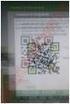 App Inventor Czym jest MIT App Inventor App Inventor jest to zbiór bloków jako język programowania używany do tworzenia mobilnych aplikacji na androida. MIT App Inventor Gdzie tworzysz interfejs użytkownika
App Inventor Czym jest MIT App Inventor App Inventor jest to zbiór bloków jako język programowania używany do tworzenia mobilnych aplikacji na androida. MIT App Inventor Gdzie tworzysz interfejs użytkownika
Zastanawiałeś się może, dlaczego Twój współpracownik,
 Kurs Makra dla początkujących Wiadomości wstępne VBI/01 Piotr Dynia, specjalista ds. MS Office Czas, który poświęcisz na naukę tego zagadnienia, to 15 20 minut. Zastanawiałeś się może, dlaczego Twój współpracownik,
Kurs Makra dla początkujących Wiadomości wstępne VBI/01 Piotr Dynia, specjalista ds. MS Office Czas, który poświęcisz na naukę tego zagadnienia, to 15 20 minut. Zastanawiałeś się może, dlaczego Twój współpracownik,
Podstawowe komendy. Ćwiczenie 1
 Podstawowe komendy Program (język) komputerowy LOGO powstał w latach sześćdziesiątych w USA. Stworzył go Seymour Papert. Uczniowie bawiący się z LOGO wydają polecenia komendy, które wykonuje żółw pojawiający
Podstawowe komendy Program (język) komputerowy LOGO powstał w latach sześćdziesiątych w USA. Stworzył go Seymour Papert. Uczniowie bawiący się z LOGO wydają polecenia komendy, które wykonuje żółw pojawiający
Instalacja programu Warsztat 3 w sieci
 Instalacja programu Warsztat 3 w sieci (proszę uważnie przeczytać do końca) Spis treści 1 Przed instalacją...2 2 Przeprowadzanie po raz pierwszy instalacji sieciowej...3 2.1 Dane umieszczone na jednej
Instalacja programu Warsztat 3 w sieci (proszę uważnie przeczytać do końca) Spis treści 1 Przed instalacją...2 2 Przeprowadzanie po raz pierwszy instalacji sieciowej...3 2.1 Dane umieszczone na jednej
Fajerwerki. Wstęp. Krok 1: Stwórz rakietę, która leci w kierunku kursora myszki
 Poziom 1 Fajerwerki Wstęp Ta interaktywna zabawka pokazuje wybuchające fajerwerki i odtwarza dźwięk wybuchu przy każdym kliknięciu. Krok 1: Stwórz rakietę, która leci w kierunku kursora myszki Zaimportujmy
Poziom 1 Fajerwerki Wstęp Ta interaktywna zabawka pokazuje wybuchające fajerwerki i odtwarza dźwięk wybuchu przy każdym kliknięciu. Krok 1: Stwórz rakietę, która leci w kierunku kursora myszki Zaimportujmy
Lekcja 5 - PROGRAMOWANIE NOWICJUSZ
 Lekcja 5 - PROGRAMOWANIE NOWICJUSZ 1 Programowanie i program według Baltiego Najpierw sprawdźmy jak program Baltie definiuje pojęcia programowania i programu: Programowanie jest najwyższym trybem Baltiego.
Lekcja 5 - PROGRAMOWANIE NOWICJUSZ 1 Programowanie i program według Baltiego Najpierw sprawdźmy jak program Baltie definiuje pojęcia programowania i programu: Programowanie jest najwyższym trybem Baltiego.
Muzyka w komputerze (i inne drobiazgi)
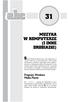 ystem Windows złożony jest z tylu programów, że czasami trudno się w nich zorientować; wiele posiada mechanizmy, znakomicie ułatwiające pracę użytkownikowi (np. obsługiwanie plików muzycznych). W tym rozdziale
ystem Windows złożony jest z tylu programów, że czasami trudno się w nich zorientować; wiele posiada mechanizmy, znakomicie ułatwiające pracę użytkownikowi (np. obsługiwanie plików muzycznych). W tym rozdziale
Maj 2002 Logotech-AA. Instrukcja obsługi programu LogoMon wersja
 Maj 2002 Logotech-AA Instrukcja obsługi programu LogoMon wersja 2.00.006 Logotech-AA LogoMon ver. 2.00.006 Str: 2 Logotech-AA LogoMon ver. 2.00.006 Str: 3 Wstęp Program LogoMon firmy Logotech AA jest programem
Maj 2002 Logotech-AA Instrukcja obsługi programu LogoMon wersja 2.00.006 Logotech-AA LogoMon ver. 2.00.006 Str: 2 Logotech-AA LogoMon ver. 2.00.006 Str: 3 Wstęp Program LogoMon firmy Logotech AA jest programem
Platforma szkoleniowa krok po kroku
 Platforma szkoleniowa krok po kroku Jeśli masz problemy z uruchomieniem Platformy szkoleniowej warto sprawdzić poprawność poniższych konfiguracji: Minimalne wymagania sprzętowe SPRZĘT Procesor min. 233
Platforma szkoleniowa krok po kroku Jeśli masz problemy z uruchomieniem Platformy szkoleniowej warto sprawdzić poprawność poniższych konfiguracji: Minimalne wymagania sprzętowe SPRZĘT Procesor min. 233
Instrukcja krok po kroku instalacji Windows Vista w nowym komputerze
 Instrukcja krok po kroku instalacji Windows Vista w nowym komputerze Dostajemy wiele sygnałów od użytkowników portalu VISTA.PL w sprawie instalacji Windows Vista krok po kroku. W tym FAQ zajmę się przypadkiem
Instrukcja krok po kroku instalacji Windows Vista w nowym komputerze Dostajemy wiele sygnałów od użytkowników portalu VISTA.PL w sprawie instalacji Windows Vista krok po kroku. W tym FAQ zajmę się przypadkiem
INDU-52. Przemysłowy Sterownik Mikroprocesorowy. Przeznaczenie Kotły warzelne, Patelnie gastronomiczne, Piekarniki
 Przemysłowy Sterownik Mikroprocesorowy INDU-52 Przeznaczenie Kotły warzelne, Patelnie gastronomiczne, Piekarniki Sp. z o.o. 41-250 Czeladź ul. Wojkowicka 21 Tel. 32 763 77 77, Fax: 32 763 75 94 www.mikster.pl
Przemysłowy Sterownik Mikroprocesorowy INDU-52 Przeznaczenie Kotły warzelne, Patelnie gastronomiczne, Piekarniki Sp. z o.o. 41-250 Czeladź ul. Wojkowicka 21 Tel. 32 763 77 77, Fax: 32 763 75 94 www.mikster.pl
SCRATCH PIERWSZE KROKI. http://scratch.mit.edu. version 1.4
 PIERWSZE KROKI version 1.4 Zaczynamy jest nowym językiem programowania, w którym możesz stworzyć własne interaktywne historyjki, animacje, gry i muzykę. 1 Ruszamy! Przeciągnij bloczek przesuń o kroków
PIERWSZE KROKI version 1.4 Zaczynamy jest nowym językiem programowania, w którym możesz stworzyć własne interaktywne historyjki, animacje, gry i muzykę. 1 Ruszamy! Przeciągnij bloczek przesuń o kroków
unikupon.pl Unikupon ME 4 Instrukcja obsługi
 unikupon.pl Unikupon ME 4 Instrukcja obsługi Spis treści 1. Uruchamianie programu... 4 1.1 Ekran powitalny...4 1.2 Obsługa menu startowego...4 1.3 Logowanie...4 1.4 Ekran łączenia z Internetem/systemem...
unikupon.pl Unikupon ME 4 Instrukcja obsługi Spis treści 1. Uruchamianie programu... 4 1.1 Ekran powitalny...4 1.2 Obsługa menu startowego...4 1.3 Logowanie...4 1.4 Ekran łączenia z Internetem/systemem...
Instrukcja użytkowa programu INTERNET LAB-BIT
 Instrukcja użytkowa programu INTERNET LAB-BIT 1. Co to jest program INTERNET LAB-BIT i dla kogo jest przeznaczony? Program INTERNET LAB-BIT jest to program umożliwiający zdalne przeglądanie danych z laboratoriów
Instrukcja użytkowa programu INTERNET LAB-BIT 1. Co to jest program INTERNET LAB-BIT i dla kogo jest przeznaczony? Program INTERNET LAB-BIT jest to program umożliwiający zdalne przeglądanie danych z laboratoriów
Instrukcja instalacji oraz konfiguracji sterowników. MaxiEcu 2.0
 Instrukcja instalacji oraz konfiguracji sterowników. MaxiEcu 2.0 Wersja instrukcji 1.0.1 1 SPIS TREŚCI 1. Sprawdzenie wersji systemu Windows... 3 2. Instalacja sterowników interfejsu diagnostycznego...
Instrukcja instalacji oraz konfiguracji sterowników. MaxiEcu 2.0 Wersja instrukcji 1.0.1 1 SPIS TREŚCI 1. Sprawdzenie wersji systemu Windows... 3 2. Instalacja sterowników interfejsu diagnostycznego...
Rozmowa testowa... 2 Pierwsze połączenie praktycznych wskazówek... 3
 Rozmowa testowa... 2 Pierwsze połączenie... 3 5 praktycznych wskazówek... 3 Dzięki popularnemu programowi Skype można za darmo dzwonić przez Internet na cały świat. Wszystko, czego potrzebujesz, to własne
Rozmowa testowa... 2 Pierwsze połączenie... 3 5 praktycznych wskazówek... 3 Dzięki popularnemu programowi Skype można za darmo dzwonić przez Internet na cały świat. Wszystko, czego potrzebujesz, to własne
unikupon.pl Unikupon MD Instrukcja instalacji
 unikupon.pl Unikupon MD Instrukcja instalacji Spis treści 1. Pobranie oprogramowania...3 2. Konfiguracja komórki (klawisz skrótu)... 6 3. Uruchamianie Unikupon MD...7 4. Aktualizacja programu...7 Legenda
unikupon.pl Unikupon MD Instrukcja instalacji Spis treści 1. Pobranie oprogramowania...3 2. Konfiguracja komórki (klawisz skrótu)... 6 3. Uruchamianie Unikupon MD...7 4. Aktualizacja programu...7 Legenda
Rozdział 2. Konfiguracja środowiska pracy uŝytkownika
 Rozdział 2. Konfiguracja środowiska pracy uŝytkownika Ćwiczenia zawarte w tym rozdziale pozwolą na dostosowanie pulpitu i menu Start do indywidualnych potrzeb uŝytkownika. Środowisko graficzne systemu
Rozdział 2. Konfiguracja środowiska pracy uŝytkownika Ćwiczenia zawarte w tym rozdziale pozwolą na dostosowanie pulpitu i menu Start do indywidualnych potrzeb uŝytkownika. Środowisko graficzne systemu
Instrukcja Obsługi Telefonu CallCenter BH-208
 Instrukcja Obsługi Telefonu CallCenter BH-208 1.Wstęp. Dziękujemy za zainteresowanie się telefonem BH-208. Mamy nadzieję, że produkt spełni Państwa oczekiwania. Przed użyciem telefonu proszę zapoznać się
Instrukcja Obsługi Telefonu CallCenter BH-208 1.Wstęp. Dziękujemy za zainteresowanie się telefonem BH-208. Mamy nadzieję, że produkt spełni Państwa oczekiwania. Przed użyciem telefonu proszę zapoznać się
GVO CONFERENCE. Instrukcja obsługi pokoju konferencyjnego
 GVO CONFERENCE Instrukcja obsługi pokoju konferencyjnego Opis i zestaw zadań, który poprowadzi cię do pełnej umiejętności korzystania z pokoju konferencyjnego GVO GVO CONFERENCE ZADANIE 2 Instrukcja obsługi
GVO CONFERENCE Instrukcja obsługi pokoju konferencyjnego Opis i zestaw zadań, który poprowadzi cię do pełnej umiejętności korzystania z pokoju konferencyjnego GVO GVO CONFERENCE ZADANIE 2 Instrukcja obsługi
Nr: 15. Tytuł: Kancelaris w systemie Windows 8 i Windows 8.1. Data modyfikacji:
 Nr: 15 Tytuł: Kancelaris w systemie Windows 8 i Windows 8.1 Data modyfikacji: 2013-10-25 Co zawiera ten dokument: Ten dokument opisuje elementy systemu Windows 8 i Windows 8.1 powiązane z programem Kancelaris.
Nr: 15 Tytuł: Kancelaris w systemie Windows 8 i Windows 8.1 Data modyfikacji: 2013-10-25 Co zawiera ten dokument: Ten dokument opisuje elementy systemu Windows 8 i Windows 8.1 powiązane z programem Kancelaris.
Aby uruchomić Multibooka, należy podłączyć nośnik USB do gniazda USB w komputerze, na którym program ma być używany.
 Uruchamianie Multibooka. Aby uruchomić Multibooka, należy podłączyć nośnik USB do gniazda USB w komputerze, na którym program ma być używany. 1. Uruchomienie Multibooka Po podłączeniu nośnika i wykryciu
Uruchamianie Multibooka. Aby uruchomić Multibooka, należy podłączyć nośnik USB do gniazda USB w komputerze, na którym program ma być używany. 1. Uruchomienie Multibooka Po podłączeniu nośnika i wykryciu
Szkolenie dla nauczycieli SP10 w DG Operacje na plikach i folderach, obsługa edytora tekstu ABC. komputera dla nauczyciela. Materiały pomocnicze
 ABC komputera dla nauczyciela Materiały pomocnicze 1. Czego się nauczysz? Uruchamianie i zamykanie systemu: jak zalogować się do systemu po uruchomieniu komputera, jak tymczasowo zablokować komputer w
ABC komputera dla nauczyciela Materiały pomocnicze 1. Czego się nauczysz? Uruchamianie i zamykanie systemu: jak zalogować się do systemu po uruchomieniu komputera, jak tymczasowo zablokować komputer w
INSTRUKCJA OBSŁUGI KIOSKU MULTIMEDIALNEGO DLA KIEROWCY
 INSTRUKCJA OBSŁUGI KIOSKU MULTIMEDIALNEGO DLA KIEROWCY Do czego służy kiosk multimedialny? Kiosk służy do przygotowywania do wydruku i drukowania dokumentów związanych z Twoim transportem. Przed wjazdem
INSTRUKCJA OBSŁUGI KIOSKU MULTIMEDIALNEGO DLA KIEROWCY Do czego służy kiosk multimedialny? Kiosk służy do przygotowywania do wydruku i drukowania dokumentów związanych z Twoim transportem. Przed wjazdem
ELEKTRONICZNA KSIĄŻKA NADAWCZA
 ELEKTRONICZNA KSIĄŻKA NADAWCZA Aplikacja wspomagająca przygotowanie przesyłek pocztowych do nadania OPIS INSTALACJI POSTDATA S.A. ul. Fabryczna 3 85-741 Bydgoszcz tel. 0-52 / 370-57-57 fax.0-52 / 370-57-77
ELEKTRONICZNA KSIĄŻKA NADAWCZA Aplikacja wspomagająca przygotowanie przesyłek pocztowych do nadania OPIS INSTALACJI POSTDATA S.A. ul. Fabryczna 3 85-741 Bydgoszcz tel. 0-52 / 370-57-57 fax.0-52 / 370-57-77
Nagrywamy podcasty program Audacity
 Pobieranie i instalacja Program Audacity jest darmowym zaawansowanym i wielościeżkowym edytorem plików dźwiękowych rozpowszechnianym na licencji GNU GPL. Jest w wersjach dla systemów typu Unix/Linux, Microsoft
Pobieranie i instalacja Program Audacity jest darmowym zaawansowanym i wielościeżkowym edytorem plików dźwiękowych rozpowszechnianym na licencji GNU GPL. Jest w wersjach dla systemów typu Unix/Linux, Microsoft
Prezentacja multimedialna MS PowerPoint 2010 (podstawy)
 Prezentacja multimedialna MS PowerPoint 2010 (podstawy) Cz. 4. Animacje, przejścia, pokaz slajdów Dzięki animacjom nasza prezentacja może stać się bardziej dynamiczna, a informacje, które chcemy przekazać,
Prezentacja multimedialna MS PowerPoint 2010 (podstawy) Cz. 4. Animacje, przejścia, pokaz slajdów Dzięki animacjom nasza prezentacja może stać się bardziej dynamiczna, a informacje, które chcemy przekazać,
SYSTEM STEROWANIA I NADZORU SAMER DLA TERMINALA PALIW W RAFINERII TRZEBINIA S.A.
 SYSTEM STEROWANIA I NADZORU SAMER DLA TERMINALA PALIW W RAFINERII TRZEBINIA S.A. APLIKACJA KIOSKU MULTIMEDIALNEGO INSTRUKCJA OBSŁUGI DLA KIEROWCY Inwestor: Rafineria Trzebinia Spółka Akcyjna 32-540 Trzebinia,
SYSTEM STEROWANIA I NADZORU SAMER DLA TERMINALA PALIW W RAFINERII TRZEBINIA S.A. APLIKACJA KIOSKU MULTIMEDIALNEGO INSTRUKCJA OBSŁUGI DLA KIEROWCY Inwestor: Rafineria Trzebinia Spółka Akcyjna 32-540 Trzebinia,
Prezentacja profesjonalna z wykorzystaniem projektora
 Prezentacja z wykorzystaniem projektora Nota Materiał powstał w ramach realizacji projektu e-kompetencje bez barier dofinansowanego z Programu Operacyjnego Polska Cyfrowa działanie 3.1 Działania szkoleniowe
Prezentacja z wykorzystaniem projektora Nota Materiał powstał w ramach realizacji projektu e-kompetencje bez barier dofinansowanego z Programu Operacyjnego Polska Cyfrowa działanie 3.1 Działania szkoleniowe
Dlaczego stosujemy edytory tekstu?
 Edytor tekstu Edytor tekstu program komputerowy służący do tworzenia, edycji i formatowania dokumentów tekstowych za pomocą komputera. Dlaczego stosujemy edytory tekstu? możemy poprawiać tekst możemy uzupełniać
Edytor tekstu Edytor tekstu program komputerowy służący do tworzenia, edycji i formatowania dokumentów tekstowych za pomocą komputera. Dlaczego stosujemy edytory tekstu? możemy poprawiać tekst możemy uzupełniać
Opis instalacji programu Scratch
 Opis instalacji programu Scratch 1. Pobieranie programu (opisane w podręczniku) Otwórz stronę http://scratch.mit.edu, widoczną na poniższym rysunku. Kliknij na niej przycisk Download Scratch. Wyświetli
Opis instalacji programu Scratch 1. Pobieranie programu (opisane w podręczniku) Otwórz stronę http://scratch.mit.edu, widoczną na poniższym rysunku. Kliknij na niej przycisk Download Scratch. Wyświetli
Laboratorium - Narzędzia linii uruchamiania w systemie Windows 7
 5.0 5.3.7.4 Laboratorium - Narzędzia linii uruchamiania w systemie Windows 7 Wprowadzenie Wydrukuj i uzupełnij to laboratorium. W tym laboratorium, będziesz korzystać z narzędzi linii komend Windows, aby
5.0 5.3.7.4 Laboratorium - Narzędzia linii uruchamiania w systemie Windows 7 Wprowadzenie Wydrukuj i uzupełnij to laboratorium. W tym laboratorium, będziesz korzystać z narzędzi linii komend Windows, aby
Platforma szkoleniowa krok po kroku. Poradnik Kursanta
 - 1 - Platforma szkoleniowa krok po kroku Poradnik Kursanta PORA - 2 - Jeśli masz problemy z uruchomieniem Platformy szkoleniowej warto sprawdzić poprawność poniższych konfiguracji: - 3 - SPRZĘT Procesor
- 1 - Platforma szkoleniowa krok po kroku Poradnik Kursanta PORA - 2 - Jeśli masz problemy z uruchomieniem Platformy szkoleniowej warto sprawdzić poprawność poniższych konfiguracji: - 3 - SPRZĘT Procesor
Podstawy pracy z edytorem tekstu. na przykładzie Open Office
 Podstawy pracy z edytorem tekstu na przykładzie Open Office inż. Krzysztof Głaz krzysztof.glaz@gmail.com http://krzysztofglaz.eu.org Wprowadzenie Dokument ten został napisany jako pomoc dla osób, które
Podstawy pracy z edytorem tekstu na przykładzie Open Office inż. Krzysztof Głaz krzysztof.glaz@gmail.com http://krzysztofglaz.eu.org Wprowadzenie Dokument ten został napisany jako pomoc dla osób, które
Jak prowadzić rozmowy wideo i głosowe z bliskimi osobami na przykładzie komunikatora Skype
 MAREK EKSPERT Z AASA Jak prowadzić rozmowy wideo i głosowe z bliskimi osobami na przykładzie komunikatora Skype Skype służy do komunikowania się przy pomocy Inter. Dzięki niemu można prowadzić bezpłatne
MAREK EKSPERT Z AASA Jak prowadzić rozmowy wideo i głosowe z bliskimi osobami na przykładzie komunikatora Skype Skype służy do komunikowania się przy pomocy Inter. Dzięki niemu można prowadzić bezpłatne
Programy LeftHand - Obsługa plików JPK. Luty 2017
 Programy LeftHand - Obsługa plików JPK Luty 2017 Spis treści 1. Wstęp... 2 2. Pierwsze uruchomienie funkcji JPK... 2 3. Generowanie plików JPK... 9 4. Wysyłanie plików JPK... 10 5. Pobieranie i drukowanie
Programy LeftHand - Obsługa plików JPK Luty 2017 Spis treści 1. Wstęp... 2 2. Pierwsze uruchomienie funkcji JPK... 2 3. Generowanie plików JPK... 9 4. Wysyłanie plików JPK... 10 5. Pobieranie i drukowanie
Instrukcja instalowania aplikacji TNS mobistat. Tablet. Help Desk helpdesk@mobistat.pl +48 504 129 635
 Instrukcja instalowania aplikacji TNS mobistat Tablet Help Desk helpdesk@mobistat.pl +48 504 129 635 Po otrzymaniu maila od panelu TNS Polska kliknij w zawarty w wiadomości link Zostaniesz przekierowany
Instrukcja instalowania aplikacji TNS mobistat Tablet Help Desk helpdesk@mobistat.pl +48 504 129 635 Po otrzymaniu maila od panelu TNS Polska kliknij w zawarty w wiadomości link Zostaniesz przekierowany
Podręcznik użytkownika platformy szkoleniowej Audatex. wersja 1.2
 Podręcznik użytkownika platformy szkoleniowej Audatex wersja 1.2 Warszawa 2015 Spis treści 1. Zakup kursu... 3 2. Logowanie do systemu... 3 2.1. Jak zalogować się do systemu?... 3 2.2. Co zrobić kiedy
Podręcznik użytkownika platformy szkoleniowej Audatex wersja 1.2 Warszawa 2015 Spis treści 1. Zakup kursu... 3 2. Logowanie do systemu... 3 2.1. Jak zalogować się do systemu?... 3 2.2. Co zrobić kiedy
Informatyka Arkusz kalkulacyjny Excel 2010 dla WINDOWS cz. 1
 Wyższa Szkoła Ekologii i Zarządzania Informatyka Arkusz kalkulacyjny Excel 2010 dla WINDOWS cz. 1 Slajd 1 Excel Slajd 2 Ogólne informacje Arkusz kalkulacyjny podstawowe narzędzie pracy menadżera Arkusz
Wyższa Szkoła Ekologii i Zarządzania Informatyka Arkusz kalkulacyjny Excel 2010 dla WINDOWS cz. 1 Slajd 1 Excel Slajd 2 Ogólne informacje Arkusz kalkulacyjny podstawowe narzędzie pracy menadżera Arkusz
Główne elementy zestawu komputerowego
 Główne elementy zestawu komputerowego Monitor umożliwia oglądanie efektów pracy w programach komputerowych Mysz komputerowa umożliwia wykonywanie różnych operacji w programach komputerowych Klawiatura
Główne elementy zestawu komputerowego Monitor umożliwia oglądanie efektów pracy w programach komputerowych Mysz komputerowa umożliwia wykonywanie różnych operacji w programach komputerowych Klawiatura
PROBLEMY TECHNICZNE. Co zrobić, gdy natrafię na problemy związane z użytkowaniem programu DYSONANS
 PROBLEMY TECHNICZNE Co zrobić, gdy natrafię na problemy związane z użytkowaniem programu DYSONANS Jeżeli stwierdziłeś występowanie błędów lub problemów podczas pracy z programem DYSONANS możesz skorzystać
PROBLEMY TECHNICZNE Co zrobić, gdy natrafię na problemy związane z użytkowaniem programu DYSONANS Jeżeli stwierdziłeś występowanie błędów lub problemów podczas pracy z programem DYSONANS możesz skorzystać
w o l f e n s t e i n ENEMY TERRITORY P O R A D N I K INSTALACJA GRY W SYSTEMIE WINDOWS et.wrocek.com:27960
 w o l f e n s t e i n ENEMY TERRITORY P O R A D N I K INSTALACJA GRY W SYSTEMIE WINDOWS design by focus Wstęp: Proces instalacji trwa około 5 minut. Gra znajduje się w jednym pliku instalacyjnym, lecz
w o l f e n s t e i n ENEMY TERRITORY P O R A D N I K INSTALACJA GRY W SYSTEMIE WINDOWS design by focus Wstęp: Proces instalacji trwa około 5 minut. Gra znajduje się w jednym pliku instalacyjnym, lecz
Instrukcja obsługi aplikacji Karty Pojazdów dla Dealerów Samochodowych
 Instrukcja obsługi aplikacji Karty Pojazdów dla Dealerów Samochodowych ver. 0.6 1 Instalacja 1. Proces instalacji należy rozpocząć od sprawdzenia, czy w systemie MS Windows jest zainstalowana aplikacja
Instrukcja obsługi aplikacji Karty Pojazdów dla Dealerów Samochodowych ver. 0.6 1 Instalacja 1. Proces instalacji należy rozpocząć od sprawdzenia, czy w systemie MS Windows jest zainstalowana aplikacja
Baltie. Programujemy historyjki
 z Baltie Programujemy historyjki I. Właściwości Baltiego W trybie Programowanie możemy wpływać na to, jak zachowuje się Baltie. Podstawowe właściwości, które możemy zmieniać, to m. in.: Widzialność decyduje
z Baltie Programujemy historyjki I. Właściwości Baltiego W trybie Programowanie możemy wpływać na to, jak zachowuje się Baltie. Podstawowe właściwości, które możemy zmieniać, to m. in.: Widzialność decyduje
Vivotek ST3402 Skrócona instrukcja uŝytkownika
 Vivotek ST3402 Skrócona instrukcja uŝytkownika Spis treści Instalacja...3 1.1 Wymagania sprzętowe... 3 1.2 Instalacja oporgramowania... 3 Pierwsze uruchomienie...9 1.1 Zabezpieczenia programu... 9 Konfiguracja
Vivotek ST3402 Skrócona instrukcja uŝytkownika Spis treści Instalacja...3 1.1 Wymagania sprzętowe... 3 1.2 Instalacja oporgramowania... 3 Pierwsze uruchomienie...9 1.1 Zabezpieczenia programu... 9 Konfiguracja
Laboratorium - Harmonogramowanie zadania przy użyciu GUI i polecenia AT w systemie Windows 7
 5.0 5.5.1.7 Laboratorium - Harmonogramowanie zadania przy użyciu GUI i polecenia AT w systemie Windows 7 Wprowadzenie Wydrukuj i uzupełnij to laboratorium. W tym laboratorium zaplanujesz zadanie używając
5.0 5.5.1.7 Laboratorium - Harmonogramowanie zadania przy użyciu GUI i polecenia AT w systemie Windows 7 Wprowadzenie Wydrukuj i uzupełnij to laboratorium. W tym laboratorium zaplanujesz zadanie używając
Tablica SMART Board i Microsoft Office krótki poradnik
 Tablica SMART Board i Microsoft Office krótki poradnik Korzystanie z aplikacji Microsoft Office z tablicą SMART Board informacje ogólne Korzystając z funkcji Ink Aware, możesz pisać albo rysować bezpośrednio
Tablica SMART Board i Microsoft Office krótki poradnik Korzystanie z aplikacji Microsoft Office z tablicą SMART Board informacje ogólne Korzystając z funkcji Ink Aware, możesz pisać albo rysować bezpośrednio
Instrukcja konfiguracji urządzenia TL-WA830RE v.2
 Instrukcja konfiguracji urządzenia TL-WA830RE v.2 Przygotowanie urządzenia: Krok 1 Włączyć i zresetować wzmacniacz sygnału TL-WA830RE do ustawień fabrycznych naciskając i przytrzymując przycisk RESET,
Instrukcja konfiguracji urządzenia TL-WA830RE v.2 Przygotowanie urządzenia: Krok 1 Włączyć i zresetować wzmacniacz sygnału TL-WA830RE do ustawień fabrycznych naciskając i przytrzymując przycisk RESET,
Podręczna pomoc Microsoft Power Point 2007
 Podręczna pomoc Microsoft Power Point 2007 Animacja (przejście) slajdu... 2 Wybór przejścia slajdu... 2 Ustawienie dźwięku dla przejścia... 3 Ustawienie szybkości przejścia slajdu... 4 Sposób przełączenia
Podręczna pomoc Microsoft Power Point 2007 Animacja (przejście) slajdu... 2 Wybór przejścia slajdu... 2 Ustawienie dźwięku dla przejścia... 3 Ustawienie szybkości przejścia slajdu... 4 Sposób przełączenia
Włóż płytę instalacyjną z systemem Windows Vista do napędu DVD ROM lub podłącz pamięć flash USB do portu USB.
 5.0 5.2.1.6 Laboratorium - Instalacja systemu Windows Vista Wprowadzenie Wydrukuj i uzupełnij to laboratorium. W tym laboratorium będziesz instalował system Windows Vista Zalecany sprzęt Do tego ćwiczenia
5.0 5.2.1.6 Laboratorium - Instalacja systemu Windows Vista Wprowadzenie Wydrukuj i uzupełnij to laboratorium. W tym laboratorium będziesz instalował system Windows Vista Zalecany sprzęt Do tego ćwiczenia
PILOT ZDALNEGO STEROWANIA
 PILOT ZDALNEGO STEROWANIA WYŚWIETLACZ DZIAŁANIA Wyświetla bieżące ustawienia. Przycisk WYŚWIETLACZA Naciśnij ten przycisk jeden raz, by wstrzymać wyświetlanie przez zespół wewnątrz pomieszczenia, naciśnij
PILOT ZDALNEGO STEROWANIA WYŚWIETLACZ DZIAŁANIA Wyświetla bieżące ustawienia. Przycisk WYŚWIETLACZA Naciśnij ten przycisk jeden raz, by wstrzymać wyświetlanie przez zespół wewnątrz pomieszczenia, naciśnij
ve Wyświetlacz LCD
 . Użytkowanie Wbudowany w skuter wyświetlacz LCD pozwala kierować jazdą, sterowaniem, hamowaniem i obsługą pojazdu. Moduł elektryczny oraz elektronika skutera elektrycznego są stale wewnętrznie monitorowane.
. Użytkowanie Wbudowany w skuter wyświetlacz LCD pozwala kierować jazdą, sterowaniem, hamowaniem i obsługą pojazdu. Moduł elektryczny oraz elektronika skutera elektrycznego są stale wewnętrznie monitorowane.
5.4. Efekty specjalne
 5.4. Efekty specjalne Przedstawiliśmy już sobie sporo kwestii związanych z dodawaniem, edytowaniem czy usuwaniem elementów, które możemy zamieścić w prezentacji. Ale pomyłką było by stwierdzenie, że więcej
5.4. Efekty specjalne Przedstawiliśmy już sobie sporo kwestii związanych z dodawaniem, edytowaniem czy usuwaniem elementów, które możemy zamieścić w prezentacji. Ale pomyłką było by stwierdzenie, że więcej
Urządzenia zewnętrzne Instrukcja obsługi
 Urządzenia zewnętrzne Instrukcja obsługi Copyright 2007 Hewlett-Packard Development Company, L.P. Informacje zawarte w niniejszym dokumencie mogą zostać zmienione bez powiadomienia. Jedyne warunki gwarancji
Urządzenia zewnętrzne Instrukcja obsługi Copyright 2007 Hewlett-Packard Development Company, L.P. Informacje zawarte w niniejszym dokumencie mogą zostać zmienione bez powiadomienia. Jedyne warunki gwarancji
INSTRUKCJA obsługi certyfikatów
 INSTRUKCJA obsługi certyfikatów dla użytkownika bankowości internetowej Pocztowy24 z wybraną metodą autoryzacji Certyfikat Spis treści 1. Wstęp... 3 1.1 Wymagania techniczne... 3 2. Certyfikat jako jedna
INSTRUKCJA obsługi certyfikatów dla użytkownika bankowości internetowej Pocztowy24 z wybraną metodą autoryzacji Certyfikat Spis treści 1. Wstęp... 3 1.1 Wymagania techniczne... 3 2. Certyfikat jako jedna
unikupon.pl Unikupon MD Instrukcja obsługi
 unikupon.pl Unikupon MD Instrukcja obsługi Spis treści 1. Uruchamianie programu... 3 1.1 Ekran powitalny... 3 1.2 Obsługa menu startowego... 3 1.3 Ekran łączenia z drukarką... 3 1.4 Zezwolenie na dostęp
unikupon.pl Unikupon MD Instrukcja obsługi Spis treści 1. Uruchamianie programu... 3 1.1 Ekran powitalny... 3 1.2 Obsługa menu startowego... 3 1.3 Ekran łączenia z drukarką... 3 1.4 Zezwolenie na dostęp
TAB9-200 XENTA 97ic 9.7 TABLET ANDROID 4.1.1 JELLY BEAN - INSTRUKCJA AKTUALIZACJI
 TAB9-200 XENTA 97ic 9.7 TABLET ANDROID 4.1.1 JELLY BEAN - INSTRUKCJA AKTUALIZACJI 1 ZANIM ZACZNIESZ: ZABEZPIECZ WAŻNE DANE Przeprowadzenie aktualizacji tabletu Yarvik do wersji Android 4.1.1 spowoduje
TAB9-200 XENTA 97ic 9.7 TABLET ANDROID 4.1.1 JELLY BEAN - INSTRUKCJA AKTUALIZACJI 1 ZANIM ZACZNIESZ: ZABEZPIECZ WAŻNE DANE Przeprowadzenie aktualizacji tabletu Yarvik do wersji Android 4.1.1 spowoduje
Misja#3. Robimy film animowany.
 Po dzisiejszej lekcji będziesz: tworzyć programy animujące obiekty na ekranie komputera określać położenie i orientację obiektu w kartezjańskim układzie współrzędnych Zauważ że... Ludzkie oko charakteryzuje
Po dzisiejszej lekcji będziesz: tworzyć programy animujące obiekty na ekranie komputera określać położenie i orientację obiektu w kartezjańskim układzie współrzędnych Zauważ że... Ludzkie oko charakteryzuje
Edytor tekstu OpenOffice Writer Podstawy
 Edytor tekstu OpenOffice Writer Podstawy OpenOffice to darmowy zaawansowany pakiet biurowy, w skład którego wchodzą następujące programy: edytor tekstu Writer, arkusz kalkulacyjny Calc, program do tworzenia
Edytor tekstu OpenOffice Writer Podstawy OpenOffice to darmowy zaawansowany pakiet biurowy, w skład którego wchodzą następujące programy: edytor tekstu Writer, arkusz kalkulacyjny Calc, program do tworzenia
W oknie na środku, moŝna wybrać język, który będzie językiem domyślnym dla TC. Wybierzmy zatem język polski:
 1. Do czego słuŝy Total Commander? Total Commander jest dwu-panelowym menedŝerem plików, z powodzeniem zastępującym windowsowego Eksploratora. Dzięki niemu, operacje na plikach i folderach, takiej jak
1. Do czego słuŝy Total Commander? Total Commander jest dwu-panelowym menedŝerem plików, z powodzeniem zastępującym windowsowego Eksploratora. Dzięki niemu, operacje na plikach i folderach, takiej jak
Jak przesłać mapę do urządzenia lub na kartę pamięci?
 Jak przesłać mapę do urządzenia lub na kartę pamięci? Poniższe instrukcje opisują procedury dla programu MapSource w wersji 6.14.1. Jeśli posiadasz starszą wersję możesz dokonać aktualizacji programu pobierając
Jak przesłać mapę do urządzenia lub na kartę pamięci? Poniższe instrukcje opisują procedury dla programu MapSource w wersji 6.14.1. Jeśli posiadasz starszą wersję możesz dokonać aktualizacji programu pobierając
programu Neofon instrukcja obsługi Spis treści
 instrukcja obsługi programu Neofon Spis treści... 2 Główne okno aplikacji... 3 Panel dolny... 4 Klawiatura numeryczna... 5 Regulacja głośności... 6 Książka adresowa... 7 Okno dodawania/edycji kontaktu...
instrukcja obsługi programu Neofon Spis treści... 2 Główne okno aplikacji... 3 Panel dolny... 4 Klawiatura numeryczna... 5 Regulacja głośności... 6 Książka adresowa... 7 Okno dodawania/edycji kontaktu...
Krotki przewodnik instalacji i połączenia z VATSIM
 Przedstawia Krotki przewodnik instalacji i połączenia z VATSIM Tłumaczenie: Michał Zulus Zazula - 1 - Niniejszy przewodnik opisuje instalację programu i połączenie z siecią. Jego celem jest krótkie wyjaśnienie,
Przedstawia Krotki przewodnik instalacji i połączenia z VATSIM Tłumaczenie: Michał Zulus Zazula - 1 - Niniejszy przewodnik opisuje instalację programu i połączenie z siecią. Jego celem jest krótkie wyjaśnienie,
Instrukcja instalacji programu szkoleniowego (DEMO) dla pracowników Spółki medycznej GDAŃSK-POŁUDNIE
 ul. Kartuska 135C 80-138 GDAŃSK tel./fax. (+48 58) 344 04 15 http://www.maxcon.pl Gdańsk, 16.04.2015 Autor: Krzysztof A. Michalski tel. 691 748 679 Instrukcja instalacji programu szkoleniowego (DEMO) dla
ul. Kartuska 135C 80-138 GDAŃSK tel./fax. (+48 58) 344 04 15 http://www.maxcon.pl Gdańsk, 16.04.2015 Autor: Krzysztof A. Michalski tel. 691 748 679 Instrukcja instalacji programu szkoleniowego (DEMO) dla
1. Wchodzimy w adres https://scratch.mit.edu/ 2. Wybieramy Stwórz
 1. Wchodzimy w adres https://scratch.mit.edu/ 2. Wybieramy Stwórz 3. Zawartość okna: Okienko z podpowiedziami (możesz je zamknąć) Obszar gry Bohater gry Scena: tło gry Duszki: obiekty gry Elementy, z których
1. Wchodzimy w adres https://scratch.mit.edu/ 2. Wybieramy Stwórz 3. Zawartość okna: Okienko z podpowiedziami (możesz je zamknąć) Obszar gry Bohater gry Scena: tło gry Duszki: obiekty gry Elementy, z których
Informatyka Arkusz kalkulacyjny Excel 2010 dla WINDOWS cz. 1
 Wyższa Szkoła Ekologii i Zarządzania Informatyka Arkusz kalkulacyjny 2010 dla WINDOWS cz. 1 Slajd 1 Slajd 2 Ogólne informacje Arkusz kalkulacyjny podstawowe narzędzie pracy menadżera Arkusz kalkulacyjny
Wyższa Szkoła Ekologii i Zarządzania Informatyka Arkusz kalkulacyjny 2010 dla WINDOWS cz. 1 Slajd 1 Slajd 2 Ogólne informacje Arkusz kalkulacyjny podstawowe narzędzie pracy menadżera Arkusz kalkulacyjny
INSTRUKCJA OBSŁUGI PROGRAMU SENTO DESIGNER
 INSTRUKCJA OBSŁUGI PROGRAMU SENTO DESIGNER Wejdź na stronę www.naszfotoalbum.pl i pobierz bezpłatny program (Win lub Mac) KROK 1 Otwórz program. W przypadku pojawienia się informacji o aktualizacji możesz
INSTRUKCJA OBSŁUGI PROGRAMU SENTO DESIGNER Wejdź na stronę www.naszfotoalbum.pl i pobierz bezpłatny program (Win lub Mac) KROK 1 Otwórz program. W przypadku pojawienia się informacji o aktualizacji możesz
Synchronizator plików (SSC) - dokumentacja
 SZARP http://www.szarp.org Synchronizator plików (SSC) - dokumentacja Wersja pliku: $Id: ssc.sgml 4420 2007-09-18 11:19:02Z schylek$ > 1. Witamy w programie SSC Synchronizator plików (SZARP Sync Client,
SZARP http://www.szarp.org Synchronizator plików (SSC) - dokumentacja Wersja pliku: $Id: ssc.sgml 4420 2007-09-18 11:19:02Z schylek$ > 1. Witamy w programie SSC Synchronizator plików (SZARP Sync Client,
INSTRUKCJA AKTUALIZACJI SYSTEMU NAWIGACJI. Dokument opisuje procedurę aktualizacji map MAPCARE w systemie SMEG/RT6
 INSTRUKCJA AKTUALIZACJI SYSTEMU NAWIGACJI Dokument opisuje procedurę aktualizacji map MAPCARE w systemie SMEG/RT6 1) PRZYGOTOWANIE NOŚNIKA USB Zalecenie: Rekomendujemy korzystanie z nośnika USB o pojemności
INSTRUKCJA AKTUALIZACJI SYSTEMU NAWIGACJI Dokument opisuje procedurę aktualizacji map MAPCARE w systemie SMEG/RT6 1) PRZYGOTOWANIE NOŚNIKA USB Zalecenie: Rekomendujemy korzystanie z nośnika USB o pojemności
Laboratorium - Utwórz partycję w Windows Vista
 5.0 5.2.4.4 Laboratorium - Utwórz partycję w Windows Vista Wprowadzenie Wydrukuj i uzupełnij to laboratorium. W tym laboratorium utworzysz na dysku partycję w formacie FAT32. Przekonwertujesz tą partycję
5.0 5.2.4.4 Laboratorium - Utwórz partycję w Windows Vista Wprowadzenie Wydrukuj i uzupełnij to laboratorium. W tym laboratorium utworzysz na dysku partycję w formacie FAT32. Przekonwertujesz tą partycję
Radioodtwarzacz CD, FM SoundMaster RCD1750SI. Strona 1 z 9
 INSTRUKCJA OBSŁUGI Radioodtwarzacz CD, FM SoundMaster RCD1750SI Nr produktu 1424954 Strona 1 z 9 Główne elementy sterujące VOLUME UP 12. MONO/STEREO 1. 2. FUNCTION 13. MODE: REPEAT/ REPEAT ALL/ RANDOM
INSTRUKCJA OBSŁUGI Radioodtwarzacz CD, FM SoundMaster RCD1750SI Nr produktu 1424954 Strona 1 z 9 Główne elementy sterujące VOLUME UP 12. MONO/STEREO 1. 2. FUNCTION 13. MODE: REPEAT/ REPEAT ALL/ RANDOM
Instrukcja programowania nadajnika ATV-49. Instrukcja dotyczy programu PR-DOS V0.80 LIGHT, który obsługuje nadajniki ATV-49 SV 1.3
 GORKE ELECTRONIC Sp. z o.o. 43-200 Pszczyna, ul. Staromiejska 31b tel. (032) 326-30-70 ATV-49 Instrukcja programowania nadajnika ATV-49. Instrukcja dotyczy programu PR-DOS V0.80 LIGHT, który obsługuje
GORKE ELECTRONIC Sp. z o.o. 43-200 Pszczyna, ul. Staromiejska 31b tel. (032) 326-30-70 ATV-49 Instrukcja programowania nadajnika ATV-49. Instrukcja dotyczy programu PR-DOS V0.80 LIGHT, który obsługuje
INSTRUKCJA OBSŁUGI PANELU STERUJĄCEGO
 INSTRUKCJA OBSŁUGI PANELU STERUJĄCEGO SPIS TREŚCI SPIS TREŚCI... 2 INFORMACJE OGÓLNE... 3 Możliwości sterowania... 3 OBSŁUGA PANELU STERUJĄCEGO...... 3 Ekran powitalny... 4 Menu główne...... 4 Menu temperatura...
INSTRUKCJA OBSŁUGI PANELU STERUJĄCEGO SPIS TREŚCI SPIS TREŚCI... 2 INFORMACJE OGÓLNE... 3 Możliwości sterowania... 3 OBSŁUGA PANELU STERUJĄCEGO...... 3 Ekran powitalny... 4 Menu główne...... 4 Menu temperatura...
Laboratorium - Narzędzie linii uruchamiania w systemie Windows Vista
 5.0 5.3.7.5 Laboratorium - Narzędzie linii uruchamiania w systemie Windows Vista Wprowadzenie Wydrukuj i uzupełnij to laboratorium. W tym laboratorium, będziesz korzystać z narzędzi linii komend Windows,
5.0 5.3.7.5 Laboratorium - Narzędzie linii uruchamiania w systemie Windows Vista Wprowadzenie Wydrukuj i uzupełnij to laboratorium. W tym laboratorium, będziesz korzystać z narzędzi linii komend Windows,
Instrukcja użytkownika TALENTplus Uniwersytet Medyczny we Wrocławiu
 Dokument Instrukcja Użytkownika zawiera opis kroków, które należy wykonać w systemie TALENTplus w celu przygotowania się do Rozmowy Oceniającej Logowanie 1. Link do portalu: https://e-talent.umed.wroc.pl
Dokument Instrukcja Użytkownika zawiera opis kroków, które należy wykonać w systemie TALENTplus w celu przygotowania się do Rozmowy Oceniającej Logowanie 1. Link do portalu: https://e-talent.umed.wroc.pl
Instrukcja użytkownika systemu medycznego w wersji mobilnej. meopieka
 Instrukcja użytkownika systemu medycznego w wersji mobilnej meopieka 17-04-2018 INFUSIO sp. z o. o. tel. 052 50 65 730 strona 2 z 23 Spis treści: 1. Logowanie do systemu... 4 2. Ekran główny... 6 3. Pacjenci-
Instrukcja użytkownika systemu medycznego w wersji mobilnej meopieka 17-04-2018 INFUSIO sp. z o. o. tel. 052 50 65 730 strona 2 z 23 Spis treści: 1. Logowanie do systemu... 4 2. Ekran główny... 6 3. Pacjenci-
Spis treści. Rozdział 3. Podstawowe operacje na plikach...49 System plików... 49 Konsola... 49 Zapisanie rezultatu do pliku... 50
 Spis treści Rozdział 1. Instalacja systemu Aurox...5 Wymagania sprzętowe... 5 Rozpoczynamy instalację... 6 Wykrywanie i instalacja urządzeń... 7 Zarządzanie partycjami... 10 Konfiguracja sieci i boot loadera...
Spis treści Rozdział 1. Instalacja systemu Aurox...5 Wymagania sprzętowe... 5 Rozpoczynamy instalację... 6 Wykrywanie i instalacja urządzeń... 7 Zarządzanie partycjami... 10 Konfiguracja sieci i boot loadera...
6.4. Efekty specjalne
 6.4. Efekty specjalne W programie MS PowerPoint 2010 znajdziemy coś takiego jak efekty specjalne. Służą one po to by prezentacja nie stała się monotonna i zachęcała widzów do uwagi poprzez zastosowane
6.4. Efekty specjalne W programie MS PowerPoint 2010 znajdziemy coś takiego jak efekty specjalne. Służą one po to by prezentacja nie stała się monotonna i zachęcała widzów do uwagi poprzez zastosowane
INSTRUKCJA OBSŁUGI Grand TV USB 2.0
 INSTRUKCJA OBSŁUGI Grand TV USB 2.0 ROZDZIAŁ 1 1.1 Wstęp Grand TV USB 2.0 to tuner telewizyjny na magistrali USB 2.0. Umożliwia oglądanie audycji telewizyjnych na ekranie notebooka/monitora, jak również
INSTRUKCJA OBSŁUGI Grand TV USB 2.0 ROZDZIAŁ 1 1.1 Wstęp Grand TV USB 2.0 to tuner telewizyjny na magistrali USB 2.0. Umożliwia oglądanie audycji telewizyjnych na ekranie notebooka/monitora, jak również
PLUTO Sterownik bezpieczeństwa Skrócona Instrukcja obsługi oprogramowania. PlutoProgrammingManualPL_v7A.pdf 1
 PLUTO Sterownik bezpieczeństwa Skrócona Instrukcja obsługi oprogramowania PlutoProgrammingManualPL_v7A.pdf 1 www.jokabsafety.com Spis treści 1. Instalacja oprogramowania 3 2. Podłączenie do komputera..5
PLUTO Sterownik bezpieczeństwa Skrócona Instrukcja obsługi oprogramowania PlutoProgrammingManualPL_v7A.pdf 1 www.jokabsafety.com Spis treści 1. Instalacja oprogramowania 3 2. Podłączenie do komputera..5
Komputery I (2) Panel sterowania:
 Komputery I (2) Paweł Jamer Panel sterowania: Podstawowym miejscem z którego zarządzamy ustawieniami systemu Windows jest panel sterowania. Znaleźć tam możemy wszelkiego rodzaju narzędzia umożliwiające
Komputery I (2) Paweł Jamer Panel sterowania: Podstawowym miejscem z którego zarządzamy ustawieniami systemu Windows jest panel sterowania. Znaleźć tam możemy wszelkiego rodzaju narzędzia umożliwiające
Instrukcja obsługi ekranu dotykowego - ruchome dno (tryb UŻYTKOWNIK)
 Instrukcja obsługi ekranu dotykowego - ruchome dno (tryb UŻYTKOWNIK) 1 Spis treści Logowanie... Fout! Bladwijzer niet gedefinieerd. Wylogowanie... Fout! Bladwijzer niet gedefinieerd. Obsługa ruchomego
Instrukcja obsługi ekranu dotykowego - ruchome dno (tryb UŻYTKOWNIK) 1 Spis treści Logowanie... Fout! Bladwijzer niet gedefinieerd. Wylogowanie... Fout! Bladwijzer niet gedefinieerd. Obsługa ruchomego
Słowa kluczowe Sterowanie klawiaturą, klawiatura, klawisze funkcyjne, przesuwanie obiektów ekranowych, wydawanie poleceń za pomocą klawiatury
 Obsługa za pomocą klawiatury Różnego typu interfejsy wykorzystują różne metody reagowania i wydawania poleceń przez użytkownika. W środowisku graficznym najpopularniejsza jest niewątpliwie mysz i inne
Obsługa za pomocą klawiatury Różnego typu interfejsy wykorzystują różne metody reagowania i wydawania poleceń przez użytkownika. W środowisku graficznym najpopularniejsza jest niewątpliwie mysz i inne
Laboratorium - Utwórz partycję w Windows 7
 5.0 5.2.4.3 Laboratorium - Utwórz partycję w Windows 7 Wprowadzenie Wydrukuj i uzupełnij to laboratorium. W tym laboratorium utworzysz na dysku partycję w formacie FAT32. Przekonwertujesz tą partycję na
5.0 5.2.4.3 Laboratorium - Utwórz partycję w Windows 7 Wprowadzenie Wydrukuj i uzupełnij to laboratorium. W tym laboratorium utworzysz na dysku partycję w formacie FAT32. Przekonwertujesz tą partycję na
